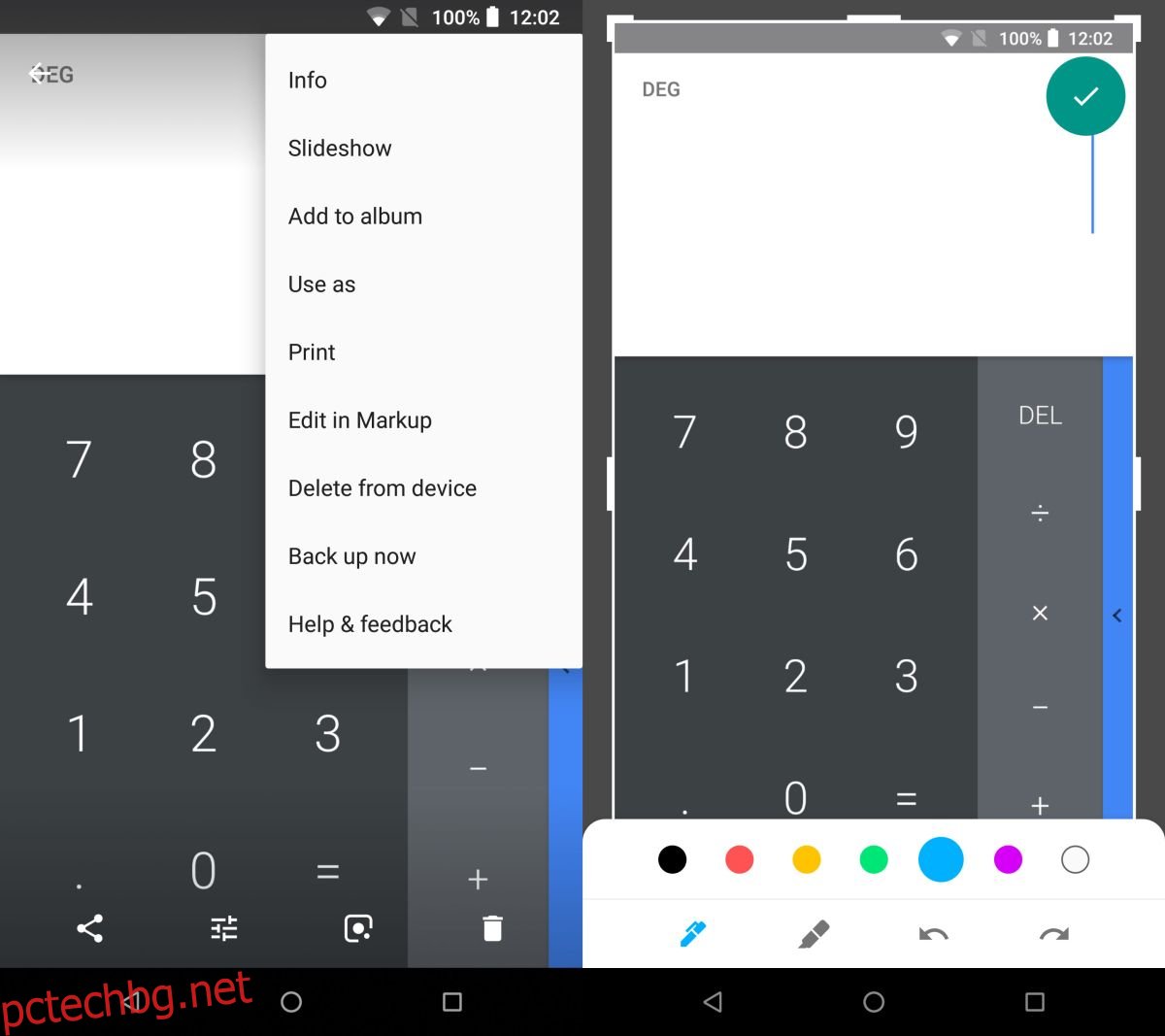Визуализацията за разработчици на Android P е налична и Google преустанови поддръжката за устройства Nexus. Също така е копирана функция, която Apple добави в iOS 11; маркиране на екранна снимка. Тази нова функция ви позволява да маркирате екранни снимки, когато ги правите. Това ви спестява труда да ги отваряте в редактор. Потребителите на iOS 11 смятат, че инструментът е невероятно полезен, което вероятно е причината да е копиран. Единственият проблем е, че Android P вече е ограничен до много малко устройства в момента и този инструмент е полезен за всички, независимо коя версия на Android те използват. За щастие можете да получите инструмента за маркиране на екранна снимка на Android P на телефона си сега. Това е възможно чрез порт на приложението, разработен от потребителя на XDA Quinny899.
Приложение Sideload за Android
Изтеглете Google Markup за Android P. Той ще се изтегли като APK файл, който трябва да заредите на телефон с Android. Страничното зареждане на приложение е основно, но ние ще ви преведем през него. Първо най-важното; изтеглете APK, свържете телефона си с Android към компютъра си и копирайте APK файла в хранилището на вашето устройство.
След това отворете приложението Настройки на телефона си с Android. В секцията Защита потърсете опция за активиране на неизвестни източници. Ако използвате Android Oreo, нещата ще бъдат малко по-различни. В Android Oreo трябва да разрешите на определени приложения да инсталират други приложения от неизвестни източници. Например приложение като вашия браузър може да изтегли и инсталира приложение. Ако използвате Android Oreo, най-добре е да отидете в приложението Настройки и да изберете опцията Съхранение. Тук докоснете Файлове и отидете до папката, в която сте копирали APK. Докоснете APK и той първоначално ще ви каже, че приложението не може да бъде инсталирано. Той ще ви пренасочи към мястото, където можете да активирате странично зареждане на приложения, т.е. инсталиране на приложения от неизвестни източници. Активирайте го и инсталирайте приложението.
Инструмент за маркиране на екранна снимка на Android P
Веднъж инсталиран, можете да отворите екранна снимка за редактиране, когато я направите, като докоснете известието за екранна снимка в панела за известия и изберете Споделяне. Като алтернатива можете да отворите всяка снимка в приложението Photos, да докоснете бутона с три точки в горната част и да изберете „Редактиране в маркиране“. Това ще отвори снимката в инструмента за маркиране, където имате инструментите за изрязване, писалка и четка за рисуване върху нея.
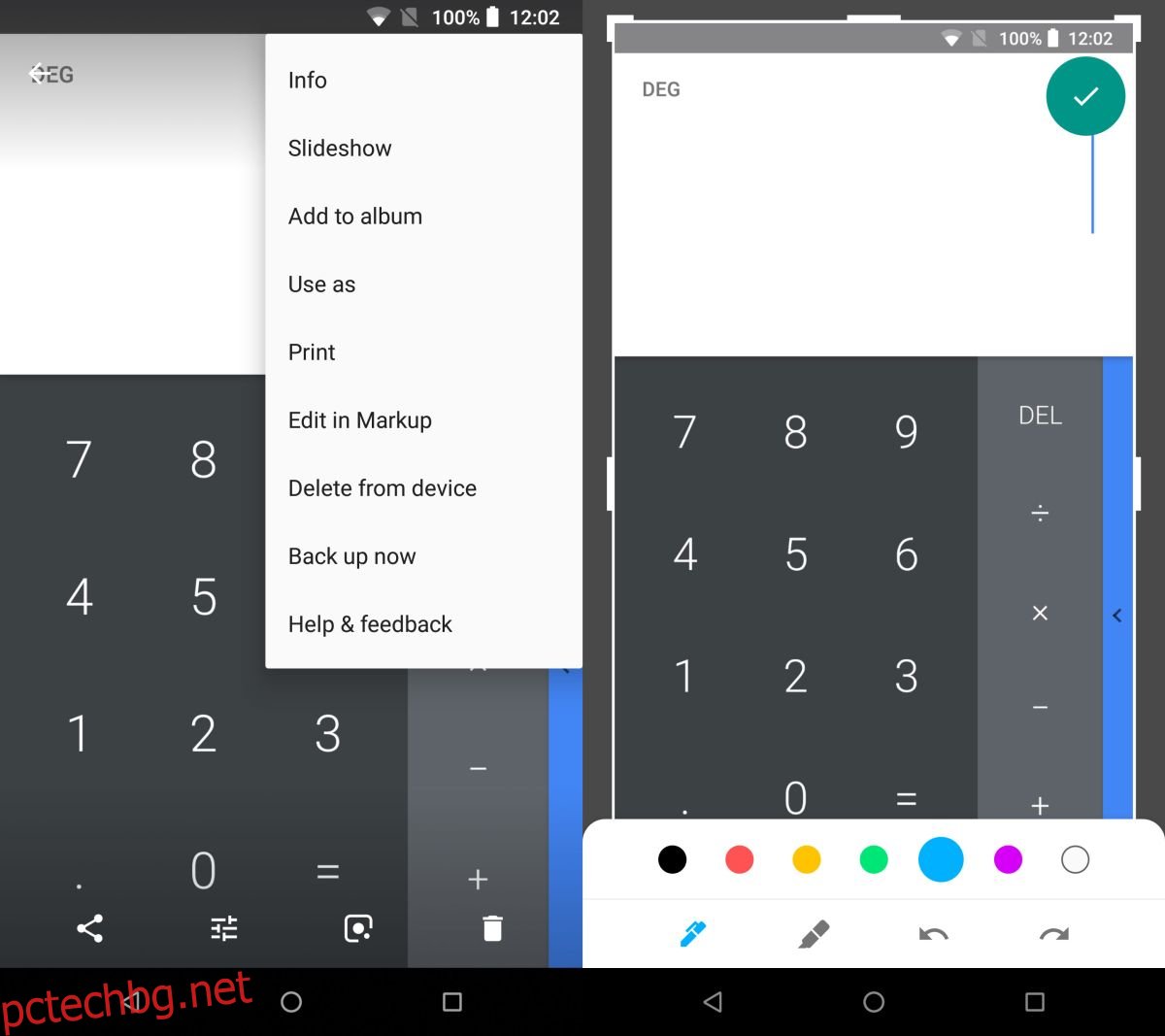
Инструментът за маркиране в Android P е основен. Той не може да се конкурира с инструментите, които Apple има в iOS 11. Тъй като този инструмент дебютира в първия преглед за разработчици и има известно време преди окончателното издание, можем да се надяваме на известно подобрение.